vray for sketchup渲染教程1--渲染篇 sketchup的vray渲染器
前言
本人写此教程目的在于交流,大神看到有什么不对的希望指正,我只是尽自己能力为大家提供点帮助,本教程针对学习建筑和城市规划专业的同学而写,由于一般大一大二的建筑学同学已经具备一定的sketchup建模能力,而且sketchup上手非常容易,在这里我就不多说了(咳咳,本人不擅长su的建模,只习惯使用max),所以教程侧重于渲染(rendering)和后期(post-processing)。
建筑&规划对于设计表现的要求并不高,不需要做到商业化效果图的水准,只需较为准确的表现建筑的视觉效果和空间关系。看到有些同学人人或空间上转发的一些CG教程,内容分散,对于我们来说没有针对性,或是存在一些较大的误区,对于部分基础较差的同学来说学习压力略大。本人学习CG技术已经有将近四年之久,就凭我个人的经验来说,学习建筑可视化(说白了就是做效果图)需要的是系统性的学习,而不是分散地学习知识点,这样对于理解和提升学习效率来说都是很有帮助的,毕竟这对于好多人来说是一个陌生的领域,学习需要有系统有逻辑、循序渐进。
本教程将涵盖v-ray渲染参数面板重要参数的讲解与设定方法,建筑常用材质的设定方法和参数的含义,案例的讲解和photoshop的简单后期方法,往后还会推出进阶教程,讲授高级技法,包括贴图绘制和全景制作等。
一.vray基本参数设定
1.vray 工具栏
首先介绍一下工具栏。下图便是vray for sketchup的工具栏,如果打开sketchup的时候没有该工具栏,请勾选sketchup菜单栏的“视图”→“工具栏”→“vray for sketchup”。
从左开始第一个按钮“M”是vray材质编辑器,用于编辑以及预览场景中对象的材质。
第二个是vray的参数面板,用于调试渲染的环境、间接光等参数,往后会展开说明。其中标记的项是一般需要调整的项,其它一般可以保持默认。
第三个是启动渲染的按钮,当点击后会先卡一阵子(具体时间要看场景的复杂程度和电脑的配置好坏)。 图中的区域渲染用于图片的局部渲染,当调整参数测试场景的时候,有时只需观察图中的某个部分,若整个画面渲染便会浪费时间,此时只需点击区域渲染的按钮,框选需要观察的部分再进行渲染即可。至于右边的几个按钮,本来是用于多个渲染结果的比较,但是却少了一个至关重要的按钮,这个按钮在最新版的vray for su 1.6中能正常使用,至于1.5版本我实在没搞懂怎么用,可以忽略。
第五个是打开帧缓存窗口按钮,通过点击打开,可以获得上一次渲染结果。
第六到九个分别是泛光灯、面光、聚光灯和ies灯光。
第十到十一分别是vray球和vray无限平面。【vray球体:由于su创建球体较为麻烦,所以vray提供了一个快捷的球体创建,个人觉得比较鸡肋;vray无限平面:顾名思义就是无限大的平面,一般用于产品展示中,建筑效果图一般不适用】
2.vray 参数面板快速设定
渲染过程分为测试渲染和最终渲染,测试渲染的时候需要尽量节省时间,这就需要降低渲染的精细程度,而最终渲染的时候需要较高的精细度。
下面两张图,第一张为高参数,第二张为低参数。
通过放大,可以看到左图(高)的阴影细节和画面平滑程度都要比右图优秀。【主要影响间接光照所产生的阴影】
若是大家觉得区别不大,那就错了,最终图都是大图,低参数出图的坏处将会暴露无遗,尤其某些较为复杂的场景,低参数还会造成极为明显的光照错误、大面积噪点噪波等,在此不举例。
下面直接给出我调试的参数,保存以便以后直接提取,免去每次渲染都要把全部参数调一遍,至于参数的具体作用,会在往后解释。
a,低参数,请依照我给出的数据(红色框标记的地方)进行逐个修改。【如果觉得机子牛叉的同学可以忽略这一步。。什么i7-3970x的可以直接用高参出图。。】
打开vray参数面板,首先点解如图按钮将参数回归默认,以免误操作带来bug.
图像采样器【抗锯齿,决定边缘的平滑和清晰程度】
输出【渲染出图的分辨率大小,越大耗费时间越长,测试的时候当然调小点,一般640*360,或者根据实际需要调整,“获取视口长宽比”可以获取su模型视口的长宽比例,出图的时候能包含画面的全部内容(请看第二三张图)】
间接照明【开启后(默认已开启),光照在物体上会反弹部分光,对周围产生一定影响】
发光贴图
灯光缓存
点击保存将刚才调试的这组参数保存下来,命名为“测试用”,以便自己识别,下次打开su的时候就可以直接点击中间的按钮调用之前保存的数据。
b,高参数:具体视场景而定,紧接下来会有设定方法,一般来说只需改变图像输出、图像采样器、发光贴图和灯光缓存的参数。
3.vray参数面板重要参数详解
首先导入之前保存的“测试用”参数,在此基础上作调整。
环境
图像采样器
颜色映射
输出
间接照明
发光贴图
灯光缓存
置换
会在材质篇的时候进行讲解。
总结:测试渲染的时候使用以上给出的低参数,而渲染最终图的时候再在给出的低参数的基础上将参数调高,根据自己需要来改变数值,以节省时间同时获得最佳效果(PS:数值越大不一定代表精细度越高!请认真观看参数的详解部分)。其他没有提及的参数不需要大家研究,一般不会在做现阶段建筑效果图中用到,但是有兴趣的同学可以交流一下。专业人士请勿嫌弃本教程,毕竟这是针对基础较薄弱的同学。
第一次写教程,会有很多不完善的地方,希望大家看到问题能提出,我会改进。
渲染参数设定篇的内容就到此结束了,大家在实践中遇到什么问题可以在评论中提出。
往后的是材质篇的教程,在另一篇日志中进行讲解,谢谢观看。
先给个图
更多阅读

五笔打字学习教程:1 初学五笔的疑问解答
五笔打字学习教程:[1]初学五笔的疑问解答——简介一步一步地教会你使用五笔输入法打字,最终成为打字高手。请看我的系列经验。五笔打字学习教程:[1]初学五笔的疑问解答——工具/原料五笔输入法五笔打字学习教程:[1]初学五笔的疑问解答

Mental Ray渲染真实感作品 maya渲染器mentalray
Mental Ray渲染真实感作品——简介Mental Ray作为国际最通用的渲染器之一,有着全面的全局光照和材质功能,由于和Maya、Max等软件有着良好的协作,更使我们在具体工作中,从动画影片、影视特效到产品表现都有用武之地。习惯了其他渲染器在
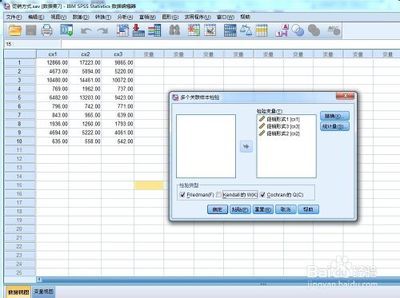
spss教程:两独立样本的非参数检验
spss教程:两独立样本的非参数检验——简介在对总体分布不了解的情况下,通过对两组独立样本的分析来推断样本来自的两个总体分布是否存在显著性差异。Spss提供多种两独立样本的非参数检验方法。其中包括曼-惠特尼U检验、K-S检验、W-W游

产品结构设计:1 入门篇
产品结构设计:[1]入门篇——简介说起产品结构设计,我也是半路出家,大学学的工业设计,不知道是不是与工业设计无缘,最后大四的时候找工业设计工作杭州凸凹叫我去实习,已经找好了工作就没去了。后来想想自己对工业设计手绘没有什么信心,后来
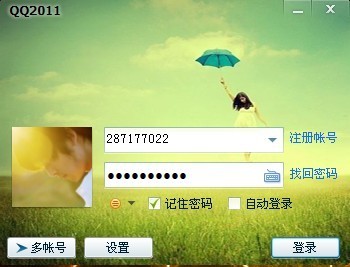
透明皮肤教程--更换qq登录界面的皮图片的方法 怎么让qq界面透明
透明皮肤教程--更换qq登录界面的皮图片的方法——简介想不想自己动手更换一下qq的登录界面皮肤呢,跟着本教程,将qq登录界面的图片更换成你喜欢的图片,打造自己的专属登录界面。透明皮肤教程--更换qq登录界面的皮图片的方法——工具/原
 爱华网
爱华网